Содержание
Обычным работягам нет большого интереса до торговой войны США и Китая. А вот до отсутствия Google сервисов в хороших смартфонах – есть! Инструкция ниже подробно расскажет как вдохнуть Google-душу в Huawei-смартфон. Кому читать инструкции не с руки есть видео-инструкция
ВАЖНО: метод РАБОТАЕТ на смартфонах Huawei Mate 30 Pro, Honor View 30 Pro, Honor 9X, Huawei P40 Pro, Huawei P40, Huawei P40 Lite и планшете Huawei MediaPad M6. Метод НЕ РАБОТАЕТ на Honor 30 Pro+, Honor 30, Honor 30S, Honor 9A, Honor 9C, Honor 9S
ВНИМАНИЕ! Новая инструкция тут — https://mobiltelefon.ru/post_1595687990.html
Для того, чтобы установить любую оригинальную прошивку, необходимо проделать следующее:
- Скопируйте папку dload со всем её содержимым в корень SD-карты;
- Выключите ;
- Вставьте SD-карту если она была извлечена;
- Удерживая клавишу Увеличение громкости (Volume Up) нажмите и удерживайте кнопку Включения пока не моргнёт экран. Кнопку Увеличения громкости необходимо удерживать до тех пор, пока не начнётся процесс установки (появится зеленый робот и заполняющийся прогресс бар);
- В конце, когда появится соответствующее предложение, вытащите SD-карту или удерживайте кнопку Включения 10 секунд.
Примечание: В некоторых случаях зажимать кнопки вообще не нужно и процесс начнётся автоматически после включения/перезагрузки.
Если процесс обновления не запустился, необходимо открыть калькулятор, ввести ()()2846579()()= и далее выбрать Project Menu Act -> Upgrade ->SD Card upgrade.
Внимание!
- Не вытаскивайте карту и не нажимайте кнопку включения, пока процесс не закончен и на экране не появилось соответствующее приглашение;
- Если питание в процессе установки пропадет, повторите процесс прошивки;
- После того, как скопируете прошивку на sd-карту, проверьте не повреждена ли она (скопируйте файлы прошивки, отключите, а затем подключите sd-карту, проверьте, что файлы *.zip в прошивке открываются без ошибок на компьютере).
- Удалите файл прошивки с SD-карты или переименуйте папку dload, если не хотите случайно обновить ещё раз!
Как установить Play Market на телефон Хонор?
Вообще, существует немало способов, позволяющих добавить на смартфоны Honor и Huawei Google Play. Однако некоторые из них требуют наличия root-прав, а часть и вовсе подходит лишь для определенных моделей. Универсальным же вариантом является использование приложения Vmos Pro. Вот пошаговая инструкция, как установить Плей Маркет на телефон Хонор этим методом:
- Открываем браузер на телефоне и переходим на сайт vmos.com. На главной странице выбираем VMOS Pro Download и ждем завершения загрузки. А затем открываем скачанный APK-файл и подтверждаем установку программы. Перед этим, возможно, потребуется предоставить разрешение на установку приложений из неизвестных источников.
- Запускаем загруженную программу и просматриваем презентацию всех возможностей. В конце выбираем Enter VMOS Pro.
- Нажимаем на кнопку One-Click authorization и предоставляем приложению все запрашиваемые разрешения. Также система предложит установить дополнение для работы – соглашаемся с этим и ждем завершения процедуры.
- Если все сделано правильно, то на экране отобразится рабочий стол виртуального телефона. Далее нужно перейти в настройки, нажав по иконке Settings.
- Возле пункта Google Services переводим ползунок вправо и ждем установки дополнений.
- Нажимаем по значку, расположенному справа в центральной части экрана. В появившемся меню выбираем Shutdown и сворачиваем приложение. Затем заново открываем Vmos Pro и запускаем виртуальный рабочий стол.
- Выбираем File Transfer, а затем отмечаем вариант I want to import.
- В появившемся списке находим приложение Aurora Store и устанавливаем его.
Как результат, если все сделано правильно, на рабочем столе отобразится значок Play Маркета. Вы можете нажать по нему, а затем выполнить авторизацию в учетной записи Google. Дальнейший порядок загрузки приложений стандартный – находим нужную программу и выбираем «Установить».
Причины отсутствия сервисов Google
Не все в курсе, по какой причине компания Гугл решила заблокировать свои сервисы на смартфонах китайской компании. А связанно это с конфликтом между США и Китаем. По ряду причин Huawei была внесена в «черный список», где содержатся компании, с которыми американским компаниям строжайше запрещено сотрудничать. Из-за правительственных ограничений Google была вынуждена приостановить распространение своих сервисов на телефоны Хонор и Хуавей, выпущенных после 16 мая 2019 года.
Радует, что смартфоны, выпущенные раньше этой даты, никак не пострадали и имеют доступ к YouTube, Play-маркету, картам и другим фирменным приложениям от Гугла. Также стоит отметить, что Honor уже не принадлежит Huawei и власти США сняли ограничения. Поэтому новая продукция, выпускаемая под этим брендом, должна будет иметь сервисы Гугл. Также ожидается, что в скором времени появится возможность установить Google Play и другие фирменные приложения на смартфоны Honor, выпущенные в период санкций.
Установка google play на honor 9 – пошаговая инструкция
- При включенном Wi-Fi или Mobile Data откройте предварительно установленное приложение «G»
- Нажмите большую кнопку внизу экрана
- Нажмите синюю кнопку справа во всплывающем окне.
- Принудительно закрыть приложение
- Откройте приложение «Файлы» и выберите «Внутреннее хранилище»> «Загрузить»> « Установка Google Huawei»> «EMUI 9.1.1 Google Pack».
- Начиная сверху, нажмите на каждый файл .apk и установите все приложения
Поздравляем! Сервис Google Play и Магазин Google Play Market теперь установлены на вашем Honor 9. Теперь вы увидите значок Play Store на главном экране. Откройте приложение, введите свои учетные данные для входа в Google, и вы получите доступ ко всем вашим любимым приложениям и играм.
Обновление при помощи hisuite:
Важно!
- В процессе прошивки не отключайте кабель ни от телефона, ни от компьютера.
- Не трогайте телефон вообще.
- Не переключайтесь на другие процессы на компьютере.
- Дождитесь окончания прошивки.
- После прошивки программой HiSuite телефон перезагрузится и выйдет в режим Рекавери. На белом экране появится сообщение о начале прошивки самим телефоном.
- Дожидаемся успешного окончания прошивки в виде галочки. Телефон сам перезагрузится.
- Отключаем телефон и видим на нём окно об обновлении приложений. Дожидаемся окончания операции.
- Заходим в настройки и в пункте обновления убеждаемся в установленной нами версии.
Как установить Гугл Сервисы через VMOS
После выполнения команды Shutdown виртуальная машина закрывается. Для включения обычно требуется подождать несколько секунд.
Как приступить к использованию Google Services на виртуальной операционке:
- Нажмите на значок VMOS.
- Перед вами появится то же окно, которое открывается после нажатия на кнопку «Shutdown». Тапните по кнопке «Play», которая изображена в виде развернутого вершиной вправо треугольника.
- Прогрузится рабочий стол. Поднимите шторку от кнопки «Настройки».
- Нажмите на ярлык приложения Play Market. Если программа начнет обновляться, дождитесь завершения этого процесса. Иначе программа Плей Маркет может слететь.
- Щелкните по клавише «Войти».
- Введите свои данные от профиля в Гугл.
- Согласитесь с условиями сервиса.
Теперь пропишите в поиске рандомное приложение. Например, Google Docs. Установите его и протестируйте. Если вы все сделали правильно, должны запускаться любые программы.
Синхронизация с Гугл-аккаунтом будет доступна только при включении виртуальной машины, в режиме работающей программы VMOS.
Альтернативный вариант установки Гугл сервисов на Хонор
Еще один способ установки Google на Honor – простой, но устаревший. Он часто дает сбои, не запускается на новых моделях. Для процесса используется приложение Chat Partner. Алгоритм действий состоит из нескольких шагов:
- Скачать файл АРК Chat Partner.
- Запустить установленную программу.
- Выбрать кнопку Detective Device, установить гугл сервисы, выбрав в выпавшем списке Repair Now.
- Разрешить приложению использовать права администратора, дождаться окончания установки.
- Войти в аккаунт Гугл, удостовериться в наличии иконки Плей Маркет, перезагрузить мобильное устройство.
Как можно заметить, установить сервисы Google на смартфоны Huawey и Honor можно без особого труда, имея начальные навыки работы с ПК и мобильными устройствами. Главное — внимательно следовать инструкции, использовать совместимые ОС и гаджеты. Регулярно следует проверять актуальность инструкции, поскольку компания Гугл периодически вносит собственные рекомендации и коррективы.
Не работает Chat Partner
Почти сразу после запуска Chat Partner в интернете начали появляться жалобы пользователей, что Chat Partner не запускается. За причинами далеко не ходить не надо было. Как выяснилось, это Goоgle заблокировала новый способ установки сервисов Google Play на Huawei. Компания поступила в полном соответствии с законом США, который ограничивает её в сотрудничестве с Huаwei, находящейся под санкциями. Удивляет лишь то, насколько быстро Goоgle отреагировала на происходящее, отозвав сертификат у Chat Partner и заблокировав свои приложения на своих девайсах
Антивирус Google Play Protect, который является частью Gоogle Mobile Sеrvices, сканирует мобильные гаджеты на предмет установленного софта и наличия сертификата, выданного Gоogle. Если сертификата нет, а сервисы и приложения поискового гиганта установлены, компания блокирует их.
Почему Гугл сервисы есть не на всех телефонах Хонор
Хонор – это китайский бренд, принадлежащий компании Хуавей. Из-за западных санкций против Хуавей, многие корпорации запретили установку своих приложений на китайские смартфоны. Однако этот запрет не распространяется на девайсы, выпущенные или лицензированные до введения корпорацией Google подобных санкций, то есть до 20 мая 2022.
В любом случае, на Хонор установлен Андроид с собственной оболочкой Хуавей – EMUI. Механика системы точно такая же, как и на других гаджетах – вы не заметите разницы. За время запрета Хуавей разработал массу альтернативных приложений и свой собственный магазин AppGallery. Однако, это не спасло компанию от финансовых потерь, потому что пользователи до сих пор ищут, какие модели Хонор идут с Гуглом и с Маркетом, и отдают предпочтение именно им. Или ищут способ, как установить на телефон такой привычный Плей Маркет. Поэтому с весны 2022 Хонор и Хуавей разделяются на две отдельные структуры. Это позволит сделать так, что все новые модели смартфонов будут с привычным нам Плей Маркетом.
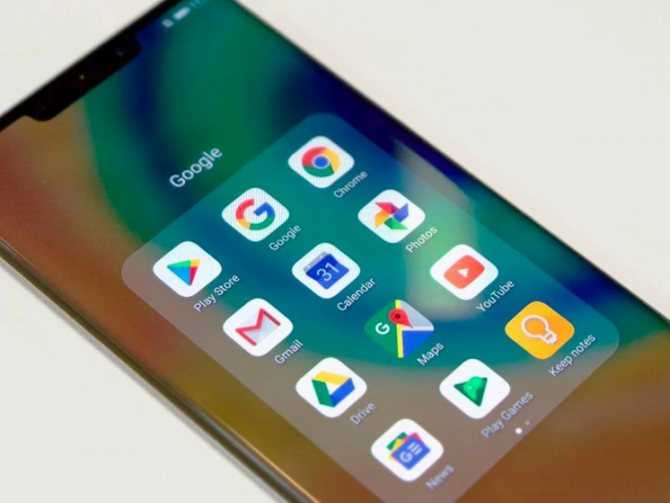
Можно ли поставить Samsung или Андроид Пей
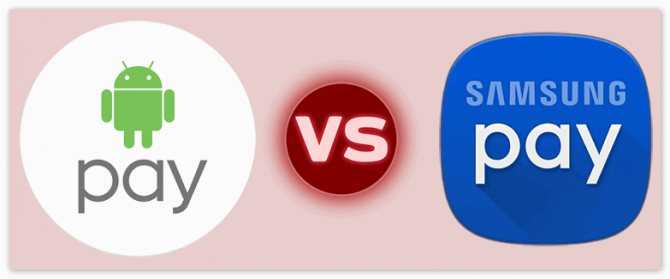
Смартфоны Хуавей работают на базе Андроид. Это дает возможность использовать доступный большинству Андроид, начиная с версии 4.4 – Android Pay. Сейчас этот сервис переименовали в Google Pay, но суть осталась той же.
Чтобы настроить Гугл Пей нужно:
- Скачать и установить приложение Magisk Manager.
- Зайти в него.
- В самом приложении установить Magisk.
- Перезагрузить смартфон.
- Зайти в настройки Magisk.
- Включить Magisk Hide.
- Снова перезагрузить телефон и зайти в Magisk Manager.
- Нажать на появившийся в меню Magisk Hide.
- В разделе активировать Android Pay.
После этого в платежную систему нужно добавить карту:
- Зайти в Google Pay.
- Выбрать «Добавить».
- Ввести реквизиты карты.
- Подтвердить привязку.
Что касается Samsung Pay, то этот сервис работает исключительно на фирменных устройствах, к которым Хуавей не имеет никакого отношения. Это связано с тем, что в корейских смартфонах для работы с платежным приложением, устанавливается дополнительный чип для безопасного хранения данных.
Смартфоны Huawei Honor с NFC модулем
Продолжение, одинаковое для всех
СМАРТФОН:
- После проведенных ранее манипуляций на рабочем экране должно появиться приложение «G». Кликаем, даём все разрешения
- Закрываем «G» и все остальные запущенные приложения
- Запускаем «G» и жмём синюю кнопку запуска процесса под списком. Ждём первой ошибки и идём дальше
- Запускаем приложение «Файлы» или другой аналогичный файловый менеджер. Переходим во вкладку «Категории», «Внутренняя память»
- Находим папку «Google Installation» и устанавливаем приложения с первого по шестое. При первом запросе на разрешение установки приложений ставим галочку «Больше не спрашивать» и жмём «Разрешить»
- Закрываем все активные окна
- Открываем приложение «G» и жмём на большую синюю кнопку под списком. Во всплывающем окне жмём синюю кнопку поменьше
- Сворачиваем «G»
- Открываем «Настройки», «Пользователи и аккаунты», кликаем на «Добавление аккаунта», «Google». На предупреждение о более старой версии отвечаем «ОК»
- Выбираем «Существующий», ждём, вводим почту и пароль. Жмём «Далее». Если просят войти через сайт, жмём «Далее» и логинимся в открывшемся окне. При выборе опции подтверждения входа через смс-код могут быть задержки – не стесняйтесь кликать «Отправить еще раз»
- Если у вас имеется несколько аккаунтов Google, следует вбивать все на данном этапе. Дальше такой возможности не будет
- Закрываем все открытые приложения
- Открываем «Файлы» и устанавливаем приложение под номером 7. В шторку уведомлений начнут приходить ошибки – это норма
- Открываем «Play Market» и устанавливаем «Device ID» от разработчика «VTechno» (белый дроид на фиолетовом фоне)
- Закрываем все активные приложения
- Запускаем «Device ID» и видим значения в первых двух позициях. Делаем с этими данными абсолютно ничего. Пока что, нам важен сам факт их наличия. Сворачиваем приложение
- Открываем «Настройки», «Приложения», «Приложения», ищем «Сервисы Google Play». Если в поле «Версия» значение 20.XX.XX – жмём «Удалить», «ОК». Если 19.XX.XX – перезагружаем устройство и ждём, пока не обновится до 20.XX.XX
- Открываем «Файлы» и устанавливаем приложение под номером 8
- Открываем «Device ID» и убеждаемся в наличии значения в поле «Google Service Framework»
- Закрываем все приложения
- Открываем «Настройки», «Приложения», «Приложения», жмём на три точки в правом верхнем углу, выбираем «Показать системные». Ищем и кликаем по «Google Services Framework». Далее переходим в раздел «Память» и кликаем «Очистить кэш», «Сброс», «ОК».
- Открываем «Device ID». Убеждаемся в отсутствии значения «Google Services Framework»
*Если значение всё еще на месте: закройте и откройте «Device ID». Если всё еще не пропало – повторите шаг под номером 21
- Перезагружаем устройство
- Проверяем «Device ID». Значение «Google Services Framework» должно присвоиться
*Если не присвоилось, следует дождаться присвоения
- Открываем «Настройки», «Приложения», «Приложения» и удаляем «Сервисы Google Play»
- Открываем «Файлы» и устанавливаем приложение под номером 9
Способ с использованием ПК:
СМАРТФОН:
- Заходим в настройки
- Вбиваем в строку поиска «HDB»
- Кликаем «Разрешить HiSute доступ к HDB»
- Переводим тумблер «Разрешить HiSuite доступ к HDB» в активное положение
ПК:
- Открываем архив «Huawei-Honor-Google.zip» и проходим по следующему пути: Huawei-Honor- Google/google apps + lzplay.zip. Находящуюся здесь папку «lzplay_2019-10-10» копируем в «C:\Users\ВАШ_АККАУНТ\Documents\HiSuite\backup»
- Включаем и обновляем HiSuite
СМАРТФОН:
- Подключаем к ПК с помощью шнура
- Даём право на передачу файлов
- Разрешаем HiSuite использовать HDB, кликнув «ОК» во всплывающем окне
- Если ничего не трогать, далее откроется приветственное окно HiSuite. В нём нам нужно кликать «Далее», «Принимаю» и «Разрешаю»
- На экране появится 8-значный код
ПК:
- Нас уже ждёт поле ввода кода. Вводим и жмём «Подключить»
- В открывшемся домашнем окне HiSuite жмём «Восстановить», «Восстановить»
- Вводим подтверждающий пароль и жмём «ОК»
- После завершения процесса жмём «Готово». HiSuite более не понадобится
- Открываем архив «Huawei-Honor-Google.zip». Проходим по пути: Huawei-Honor-Google/google apps + lzplay.zip. Копируем папку «Google Installation» в корневую папку смартфона
*Если не получается просто «перетянуть» файл из архива на прямую в телефон – перетяните в любое место на ПК и затем скопируйте на смартфон
- ПК нам больше не понадобится. Можете отсоединить устройство
Обновление по воздуху (fota):
Для данного типа обновления желательно использовать скоростное подключение к сети, например Wi-Fi.
- Для обновления этим способом нужно перейти по пути в раздел Настройки – О телефоне – Обновление системы и выбрать пункт «Онлайн обновление».
- После чего устройство подключится к сети и если обновление будет доступно — кнопку «Загрузить». После ее нажатия будут скачаны файлы обновления, далее появитсякнопка «Установить». При ее нажатии устройство перезагрузится, установит обновление и включится в обычном режиме. Файлы пакета обновления будут удаленыиз памяти автоматически.
Обратите внимание, если на устройстве получено повышение прав (root), установлено recovery, отличное от оригинального, а так же произведена модификация системы спомощью этого повышения прав, обновление данным способом с высокой степенью вероятности закончится ошибкой и телефон после перезагрузки включится в обычномрежиме
Как установить Google Mobile Services
Chat Repair устанавливает не только сам Google Play, но и Google Mоbile Services, без которых правильной работы всех остальных сервисов поискового гиганта попросту не будет
Благодаря GMS приложения смогут отправлять вам уведомления, задействовать службы геолокации, обновляться в фоновом режиме и, что для многих это очень важно, позволит работать платёжному сервису Gоogle Pay
Важно понимать, что этот способ является не совсем легальным. Дело в том, что Huаwei не покупает у Gоogle лицензию на её сервисы, а потому не имеет права их задействовать в своих мобильных гаджетах
Поэтому Google в любой момент может не просто отозвать сертификат у Chat Partner, попросту запретив его работу, но и заблокировать установленные с его помощью Gоogle Mobile Services на девайсах Huawei.
Как пользоваться встроенным маркетом AppGallery
Создатели бренда Honor уверены в том, что сервисы Google – это просто привычка практически всех пользователей. Это не удивительно, ведь Play Market долгие годы являлось единственным источником, через который можно было устанавливать приложения на мобильное устройство.
Однако, сейчас существует множество магазинов приложений от других разработчиков, в которых пользователь может найти огромное количество игр и всевозможных инструментов для смартфона. Утилита App Gallery и является таким альтернативным магазином.
Перед тем, как начать использовать представленный магазин приложений, потребуется зарегистрироваться в системе, указав адрес электронной почты и пароль. Для установки приложений необходимо лишь запустить утилиту App Gallery и ввести в поисковую строку, которая располагается в верху экрана, название нужного приложения.
После этого появится список программ, соответствующих поиску, среди которых пользователь может найти и установить определенное приложение.
Через встроенный магазин приложений
Если телефон владельца не имеет предустановленный магазин приложений Плей Маркет, то его устройство предназначено для китайского рынка. При этом обладатель девайса может включить в настройках русский язык и спокойно пользоваться смартфоном. И, чтобы скачать любимые приложения, необходимо изучить простой способ того, как установить Гугл Сервисы на «китайку». Любой смартфон даже на китайской прошивке располагает собственным магазином приложений. Он обязательно есть на Xiaomi, Meizu, Hyawei, ZTE и устройствах других компаний. Чтобы бесплатно поставить сервисы Google на Андроид, необходимо открыть встроенный магазин приложений и ввести запрос «Google Installer».
После этого останется нажать кнопку «Скачать» напротив страницы сервисов, и тогда получится установить Гугл сервисы без ПК. На рабочем столе появится Плей Маркет, а также другие приложения американской компании.
Установка Google сервисов вручную
Перед тем, как установить сервисы Гугл Плей на телефон, необходимо подтвердить установку сторонних программ в настройках устройства. Нужная опция находится в разделе «Безопасность». Затем останется открыть АПК-файл и нажать заветную кнопку «Установить», после чего приложения Гугл появятся на рабочем столе.
Вручную через Recovery
Если при помощи стандартного интерфейса смартфона установить сервис Гугл Плей не получается, можно попробовать выполнить операцию при помощи инженерного меню (рекавери). Для этого необходимо закинуть установочный файл в память устройства, а затем выключить телефон.
Далее потребуется переход в Recovery. В зависимости от смартфона используется определенная комбинация клавиш:
- громкость вниз + питание;
- громкость вверх + питание;
- громкость вверх + вниз;
- громкость вверх + вниз + питание.
Если все сделано верно, на экране появится инженерное меню на английском языке. Здесь потребуется выбрать пункт «Install zip from sdcard», указать путь к загруженному ранее файлу и нажать кнопку «Install». Далее останется перезагрузить телефон, и Плей Маркет появится на главном экране.
Через Open Gapps Manager
Для удобства установки на Андроид Play Market и других сервисов Google предусмотрено приложение Open Gapps Manager (OGM). Его нужно скачать и установить на телефон через APK-файл.
Эта программа позволяет с легкостью разобраться, как установить Гугл сервисы на Андроид. Но если в процессе возникнут затруднения, на помощь придет инструкция:
- Откройте приложение OGM.
- Выберете архитектуру процессора (определяется автоматически).
- Укажите версию Android.
- Отметьте вариант пакета «Stock».
- Нажмите кнопку «Скачать».
После загрузки пакета кликните на «Установить», подтвердив использование прав администратора. Как только указанные действия будут выполнены, телефон перезагрузится и при следующем включении система автоматически предложит ввести данные учетной записи Google.
Установка Google Play на смартфонах Honor и Huawei
На Хонор и на Хуавей проблема с тем, как установить Гугл сервисы возникает по иной причине, нежели на Сяоми или Мейзу. Устройства этой китайской компании попросту не сертифицированы Гуглом из-за проблем с санкциями, а потому установить сервисы Гугл плей на Андроид стандартным способом не получится.
Как установить сервисы Google на Huawei Mate 30 Pro
Уже через пару дней после выпуска смартфона появился довольно простой и удобный способ добавить сервисы от Google в операционную систему. Делается это следующим образом:
1. В стандартном браузере на смартфоне переходим на сайт
2. Нажимаем синюю кнопку для загрузки установочного пакета.
3. Запускаем скачанный файл и подтверждаем установку всех компонентов.
4. Запускаем магазин приложений Google и входим под своей учетной записью. Если войти не удастся, перезагружаем смартфон.
5. Установленное китайское приложение можно удалить. Предварительно не забываем забрать у него полные права по пути Настройки – Безопасность – Дополнительные настройки – Администраторы устройства.
После успешной авторизации получите работоспособные сервисы, как на Android-смартфонах других производителей. Будут работать все привычные приложения, навигация, YouTube, синхронизация почты и контактов. Даже сервис Google Pay с бесконтактной оплатой запускается.
Установка и обновление прошивки
Локальное обновление всегда удаляет данные, занесенные пользователем и настройки из памяти устройства. Перед тем как начать обновление ПО эти методом,рекомендуем сделать резервную копию всех важных для Вас данных через приложение для резервного копирования, а так же сохранить иную необходимую информацию из памяти устройства (например, на карту памяти).
При онлайн или FOTA обновлении данные пользователя сохраняются. Несмотря на это, мы так же рекомендуем выполнять резервное копирование перед этимобновлением.
Перед началом процедуры убедитесь, что батарея вашего устройства заряжена минимум до 60%.
Для подключения смартфонов и планшетов Huawei к ПК нужна утилита HiSuite. Установите ее на ПК перед началом обновления.
Стоит ли пользоваться Huawei Pay

Google Pay не позволяет платить бесконтактно без подключения к интернету несколько раз подряд
Лично я не вижу в этом никакого смысла, даже если у вас есть карта совместимого банка, выпущенная под эгидой UnionPay. Ведь мало того, что вы будете сильно ограничены в спектре магазинов, которые принимают соответствующую оплату, так вам ещё и нужно будет держать на смартфоне дополнительное приложение для оплаты. А я, как сторонник рационального подхода во всём, считаю, что это уже слишком. В конце концов, зачем дублировать, по сути, одну и ту же функцию – бесконтактный платёж, — когда этого можно не делать.
Можно ли платить Google Pay без интернета
Единственная особенность Huawei Pay, благодаря которой он выигрывает у Google Pay, как ни странно, состоит в возможности оплачивать покупки без подключения к интернету. Немногие знают, что Google Pay сохраняет про запас несколько токенов, которые позволяют ему совершить несколько транзакций в отсутствие подключения к Сети. Однако когда токены заканчиваются, ему нужно снова соединиться с интернетом, чтобы получить новые. У Huawei Pay такой проблемы нет – сказывается использование аппаратной технологии шифрования, благодаря которой токены генерируются совершенно автономно. Но стоит ли оно того?
Appgallery — официальный магазин приложений от huawei
В первую очередь стоит обратить внимание на предустановленный в смартфонах Honor и Huawei магазин приложений AppGallery, который активно продвигается китайским производителем. Функционал магазина позволяет как максимально просто устанавливать и удалять приложения и игры, так и автоматически обновлять их
По количеству софта магазин не так богат, как Google Play, и помимо сервисов от Google в нем на момент написания статьи отсутствовали, к примеру, приложения Avito и Gett или игры: PUBG, Gods of Boom, Minecraft и прочие. Некоторый софт представлен в виде ссылок на скачивание через браузер, но есть все предпосылки, что AppGallery будет пополняться.
В частности, совсем недавно для скачивания стал доступен Telegram, а также из известного софта уже давно есть ВКонтакте, Viber, Госуслуги, Сбербанк Онлайн, Додо Пицца, World of Tanks:
Еще одна проблема — некоторые приложения и игры для работы требуют установленных сервисов Google Play, без которых они будут либо с ограниченным функционалом, либо станут надоедать сообщениями об их отсутствии, которые, впрочем, можно проигнорировать.
Стоит ли приобретать смартфоны без Google Play
Отсутствие Google Play для многих современных пользователей Android становится решающим фактором при выборе смартфона. Операционная система попросту не воспринимается без продуктов Гугл. И немудрено, ведь за годы тесного сотрудничества Google и Android успели стать чуть ли не одним целым.
Мало того, все базовые приложения скачиваются непосредственно из фирменного магазина встроенных покупок. Сложно даже предположить, что устройство будет адекватно работать без экосистемы Гугл. Однако все зависит от запроса.
Пользователям, которые эксплуатируют смартфон исключительно для звонков, интернет-серфинга и общения в мессенджерах – отсутствие этих приложений не станет проблемой. Все популярные социальные сети и мессенджеры можно использовать в веб-версии или скачивать с официальных сайтов разработчика.
Список альтернативных приложений, которые есть в фирменных магазинах Huawei, ещё не полный, но бренд упорно работает над качественным импортозамещением. И особенно сложно обстоят дела с картами и навигаторами для водителей. Пользоваться Google Maps можно только через браузер. Аналогичное правило распространяется и на популярный видеосервис YouTube.
В AppGallery практически ежедневно появляются новые приложения, мобильные банкинги, магазины-каталоги и другой софт, который может заменить продукцию Гугл. Их может оказаться вполне достаточно, если пользователь не зависит от Google-аккаунта.
Некоторые, ввиду своей профессии или образа жизни, не могут представить комфортное пользование гаджетом, лишенного экосистемы Гугл и ее облачного хранилища. Между тем, компания планирует создать собственный облачный сервис, который будет синхронизироваться с продукцией Microsoft.
Использовать установщик GSM
Наконец, если другие методы не помогли вам, вы можете использовать установщик GSM. Следуй этим шагам:
- Еще раз, вам нужно включить установку из неизвестных источников (Настройки> Дополнительные настройки> Безопасность> OK на вашем устройстве).
- Загрузите и установите GSM установщик на вашем устройстве.
- Загрузите Google Play Store APK с сайта ссылка на сайт,
- Установите его на свое устройство Huawei.
- Нажмите на приложение Google Play Store, когда настройка будет завершена.
- Войдите в приложение под своим именем пользователя и паролем Google.
Вот и ты. Это последний способ установки Google Play на телефоны Huawei. Надеюсь, вам удалось выполнить шаги и не было никаких проблем.
































